缺少曝光的风景图片如何修复?
1、打开PS然后拖入一张需要处理的风景图,如下图,我们可以看到由于缺少曝光,整个风景的细节都没了。首先我们按“ctrl+j”快捷键复制背景图层,得到图层1。

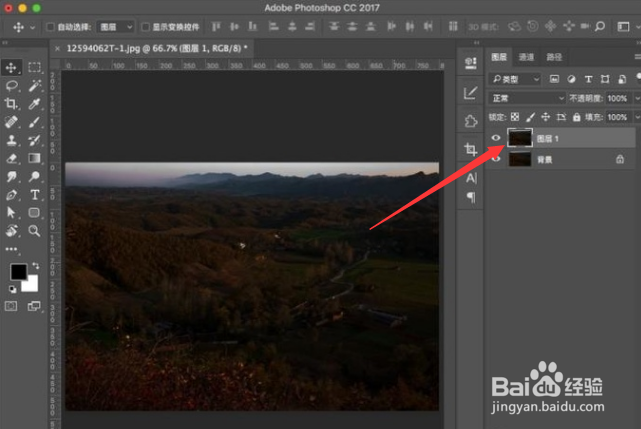
2、按“ctrl+shift+u”对图层1进行去色处理,得到黑白图片;接着点选图层1,按“ctrl+i”进行反相处理。


3、接着将图层1的图层模式设置为“柔光。
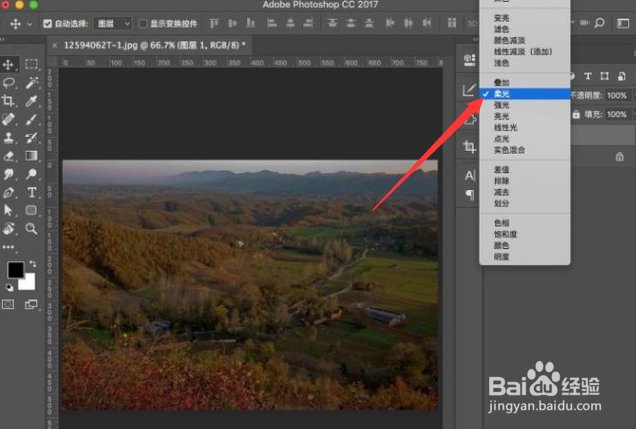
4、点选两个图层“ctrl+e”合并,然后选择“图像-模式-Lab颜色”

5、进入Lab颜色编辑模式,按“ctrl+m”打开曲线,通过锚点来对图片明暗进行适当调整。

6、接着再次进入曲线面板,在通道中选择a,然后对锚点进行适当调整,接着选择通道b,再次对锚点进行适当调整。
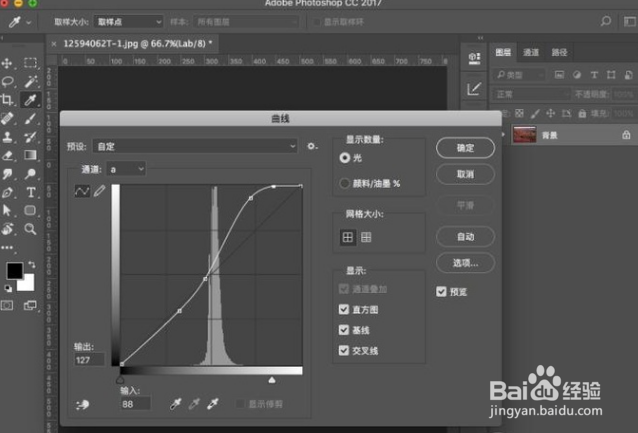

7、最后选择“图像-模式-RGB颜色”,回到RGB模式后进行保存即可完成修复。
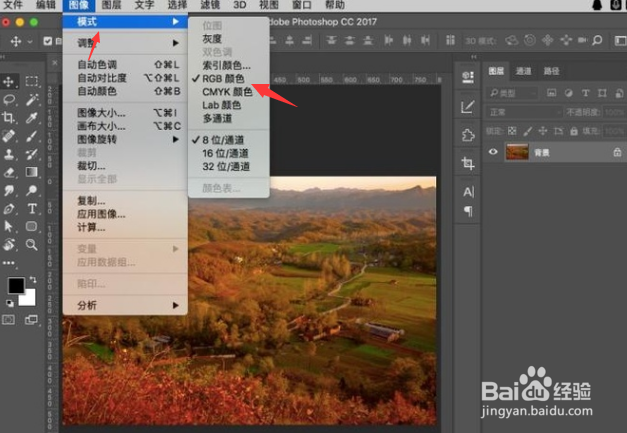
声明:本网站引用、摘录或转载内容仅供网站访问者交流或参考,不代表本站立场,如存在版权或非法内容,请联系站长删除,联系邮箱:site.kefu@qq.com。